구글 어시스턴트 끄기
저는 갤럭시를 사용하는 중인데요. 안드로이드 핸드폰에는 홈버튼을 길게 누르거나 "헤이 구글~" 이라고 말하면 나타나는 '구글 어시스턴트'라는 것이 있더라구요. 이게 편리한 것도 분명 있겠지만 저는 사용하지 않아서 ㅠㅠ 가끔 좀 불편할 때가 있었어요. 그래서 구글 어시스턴트를 끄기로 했습니다. 그런데 구글 어시스턴트를 끄기가 은근 복잡하더라구요. 그래서 한번 정리해보았습니다!
구글 어시스턴트 끄는 방법
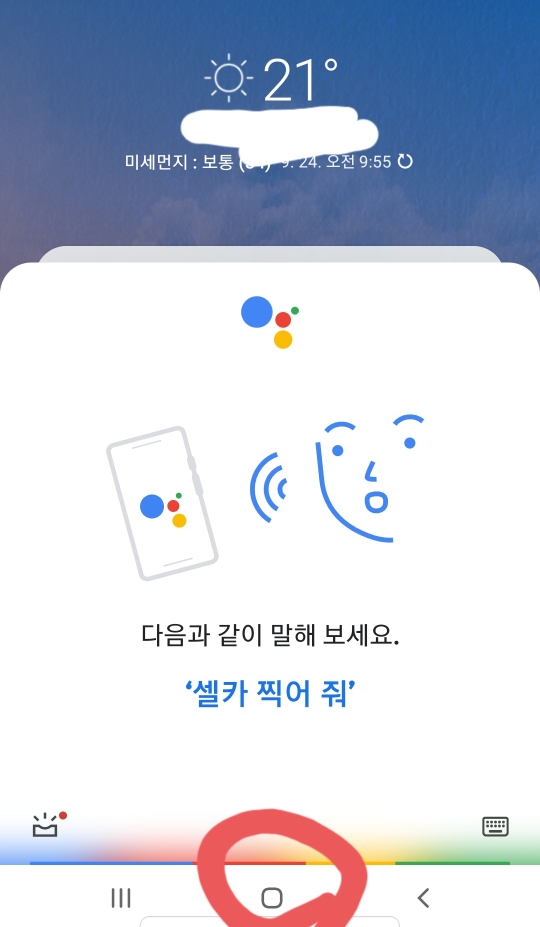
먼저 기본화면입니다. 이 빨간색 동그라미 안의 홈버튼을 길게 누르면 저렇게 구글 어시스턴트가 뜹니다. 이걸 없애는 것입니다. 그럼 구글 어시스턴트를 끄기 위해 설정으로 들어갑니다.
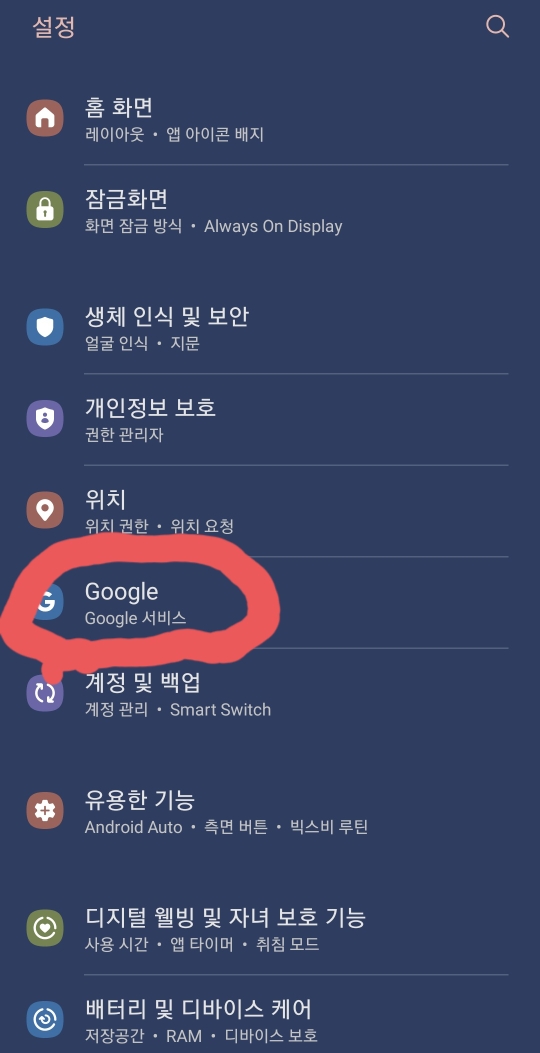
설정에 들어가면 메뉴중에 구글이 있습니다. 요기로 들어가주시구요
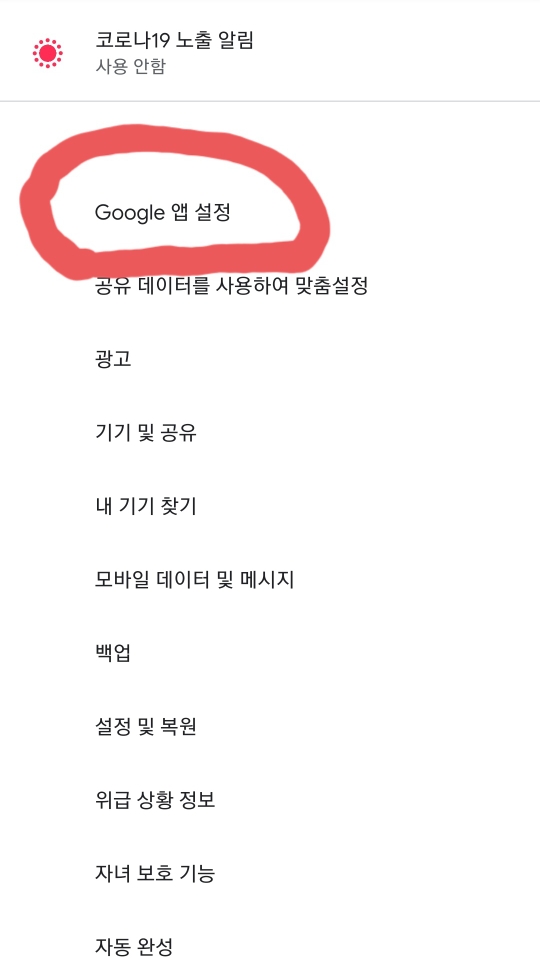
들어가보시면 구글 앱 설정이라는 메뉴가 있을겁니당
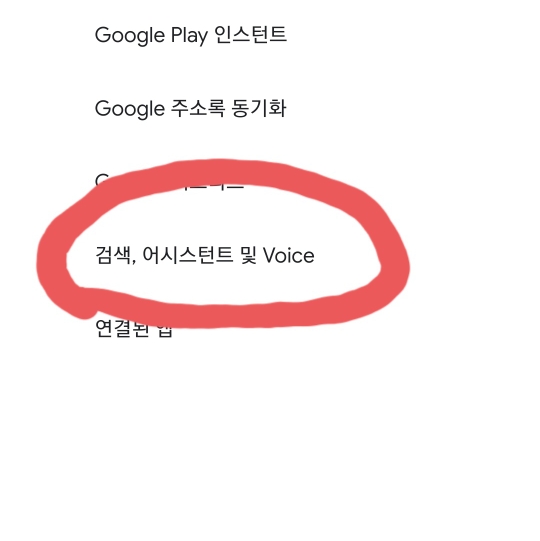
거기에 검색, 어시스턴트 및 보이스 란으로 들어가주세요
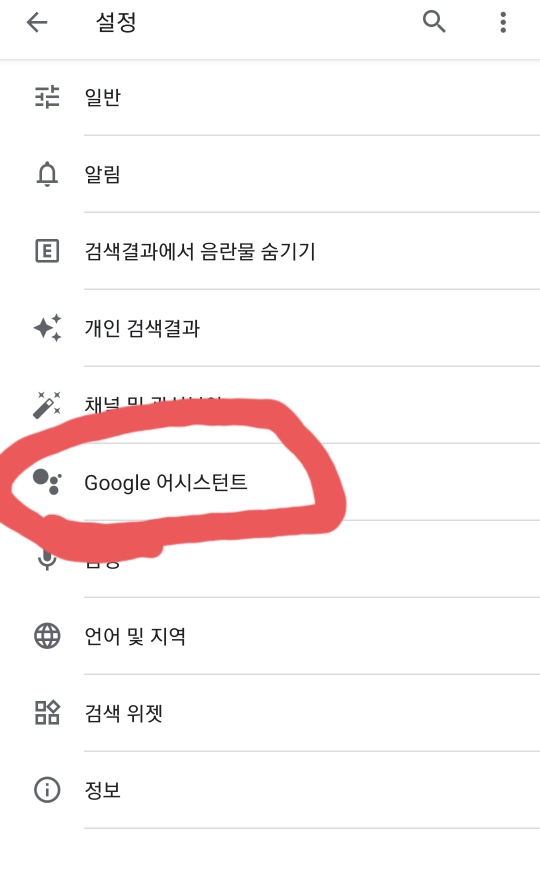
그럼 구글 어시스턴트라는 메뉴가 있을거에요
여기로 들어가시면
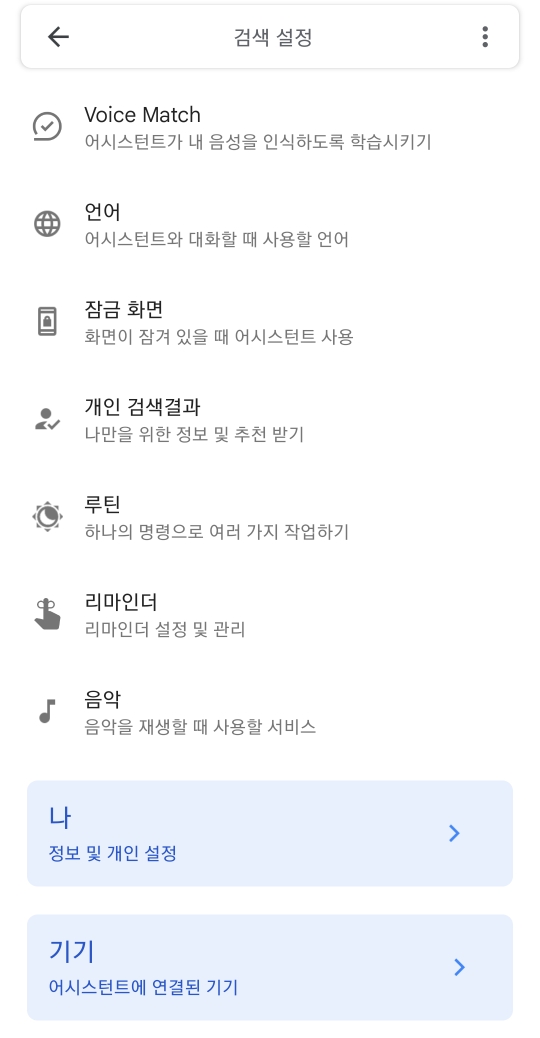
이런 화면이 나오는데 메뉴 중에 일반이 있는 분들도 있고 저처럼 없는 분들도 계실거에용! 이럴땐 당황하지마시고 ㅎㅎ 위에 검색 설정이라고 되어있는 곳에 '일반' 을 검색해주세요!
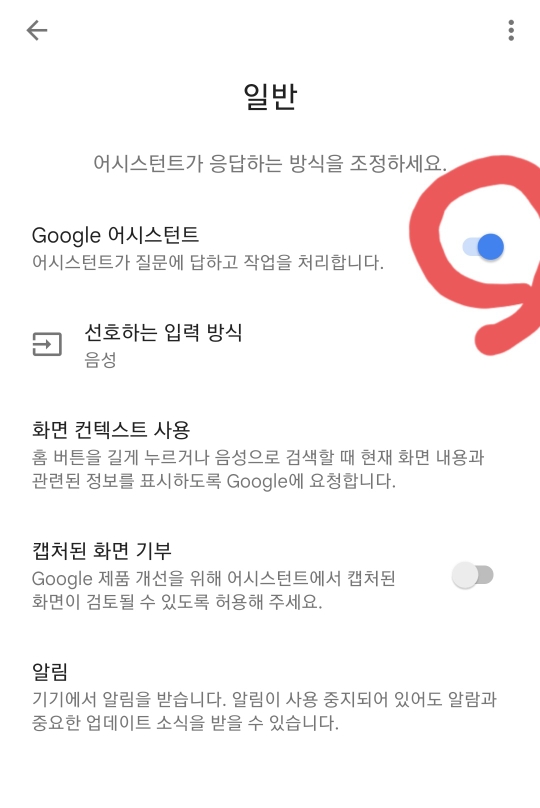
일반 메뉴로 들어가서 보시면 구글 어시스턴트가 활성화되어있는 것을 보실 수 있을겁니다. 그럼 저 빨간 동그라미 안에 있는 녀석을 눌러주시면요
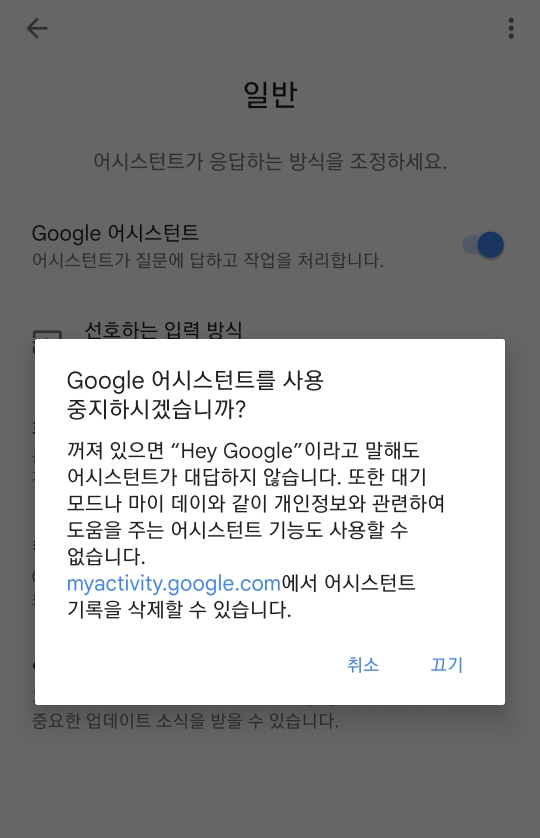
요런 창이 뜹니다 이 창이 뜨면 끄기를 눌러주세요!
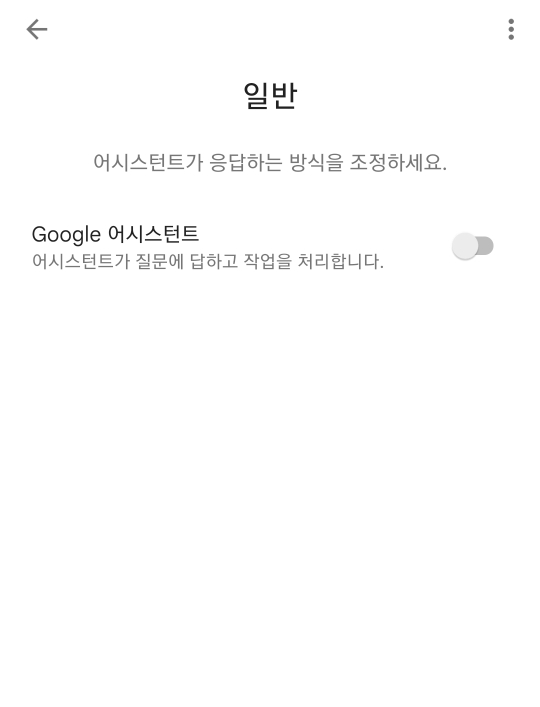
그럼 이렇게 회색으로 바뀌면서 구글 어시스턴트가 비활성화됩니다.
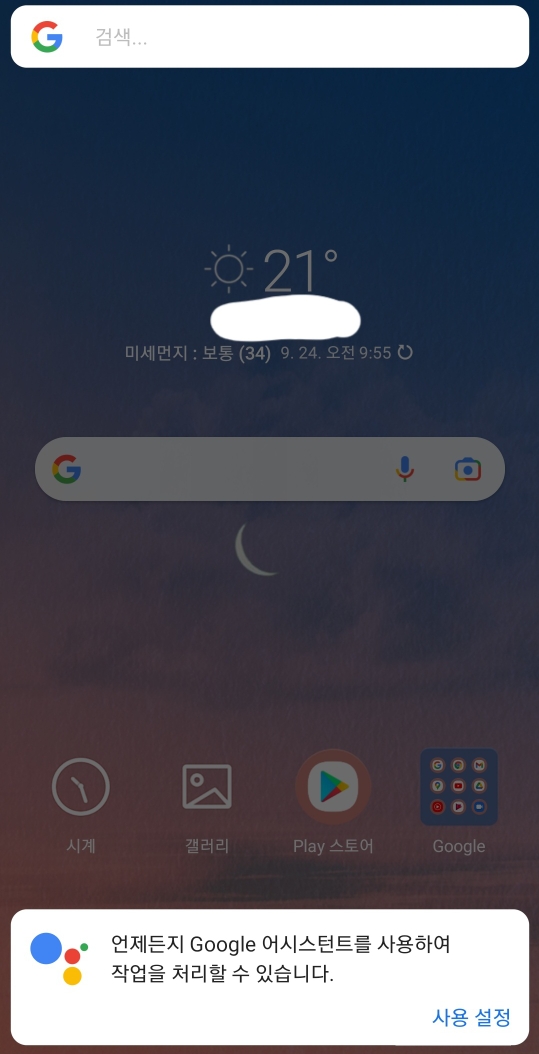
홈버튼을 꾸욱 눌러보면 아까와 다르게 이런 팝업이 뜨죠. 만약 다시 사용하고 싶으시다면 사용설정으로 들어가서 다시 활성화시키시면 됩니다. 하지만 나는 이런 창이 뜨는 것도 싫다!!! 하시는 분들은요
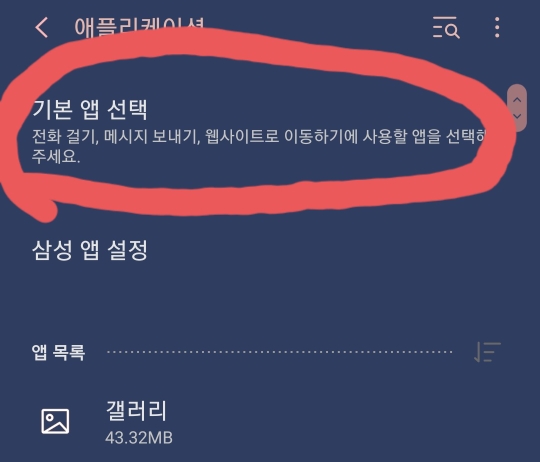
다시 설정에 가셔서 애플리케이션 메뉴로 들어가세용. 거기에 보시면 기본 앱 선택이 있습니다.
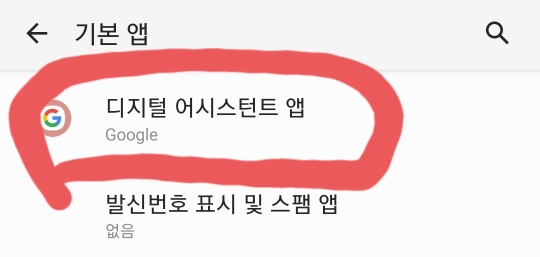
기본 앱 선택에 들어가시면 디지털 어시스턴트 앱이라는 메뉴가 있어용 거기로 들어가주시구요.
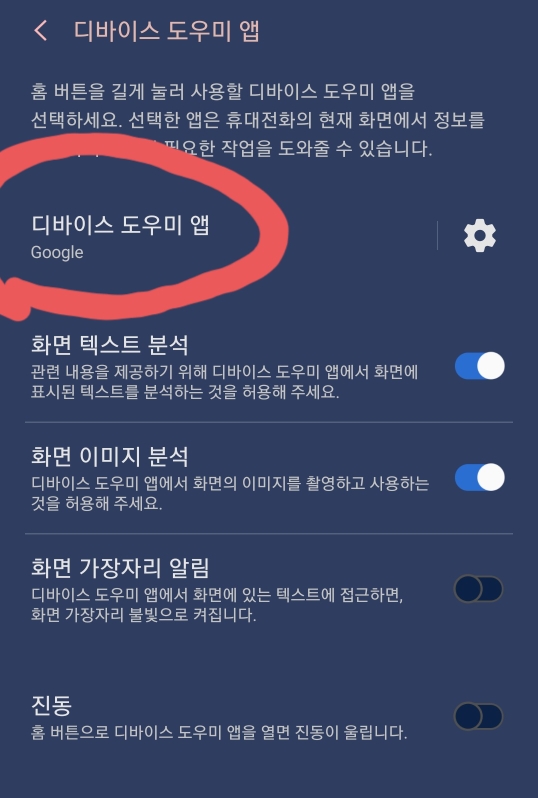
들어가보시면 디바이스 도우미 앱이라는 메뉴가 있습니다. 들어가주세요. 옆에 톱니바퀴말고 글자 영역을 눌러주셔야합니다!
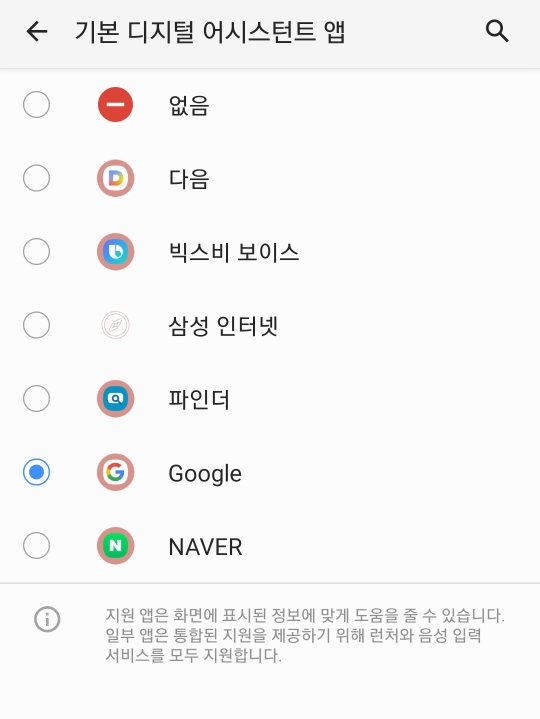
들어가보시면 이렇게 구글로 기본 설정이 되어있는걸 보실수있습니다.
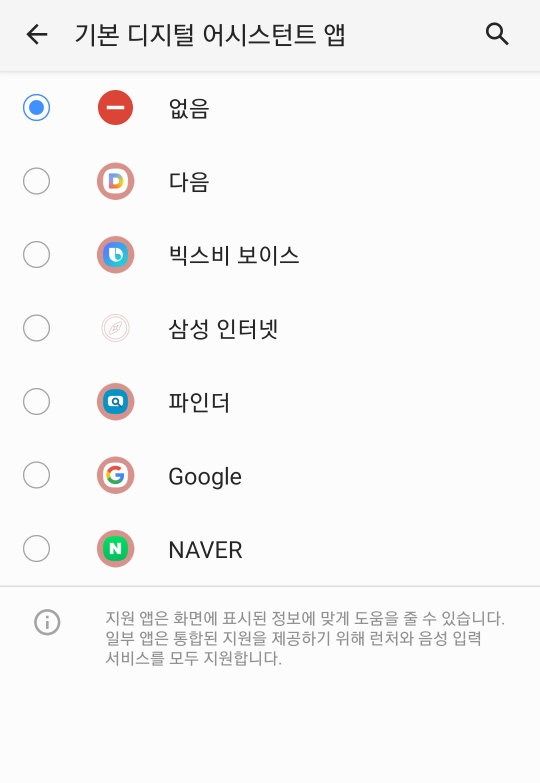
당연히 없음을 눌러주셔야겠죠? ㅎㅎ 여기까지 하시면 구글 어시스턴트 끄기 완료입니다!
긴 글 읽어주셔서 감사합니다 :)
'한량이 궁금한 것' 카테고리의 다른 글
| 2024 설날 SRT 기차표 예매 일정 방법 꿀팁 (0) | 2024.01.14 |
|---|---|
| 2022삼재띠 2022년삼재띠 삼재 뜻 알아보기 (0) | 2022.01.10 |
| MBTI 성격 유형검사 - 1. ENFP 유형 특징, 연애 및 궁합, 직업 알아보기 (0) | 2021.10.13 |
| 2022년 수능 날짜, 시험 과목, 성적 발표, 디데이 알아보기 (0) | 2021.10.12 |
| 이재명 이낙연 사사오입 논란, 사사오입의 뜻은 무엇? (0) | 2021.10.11 |



댓글